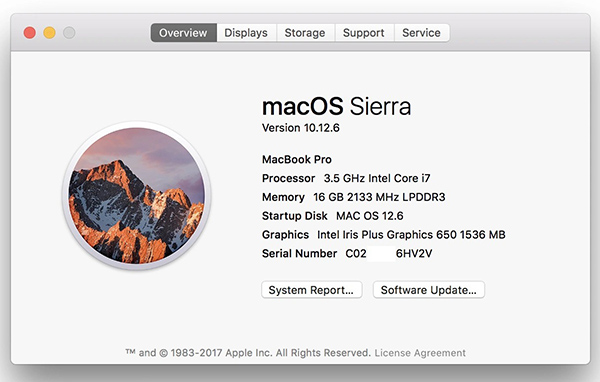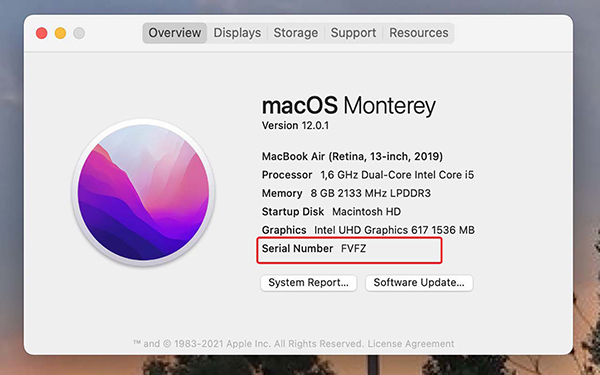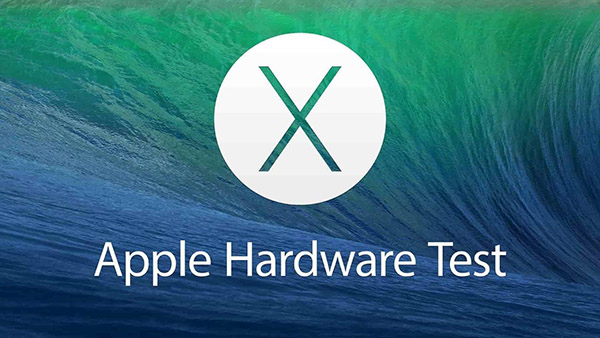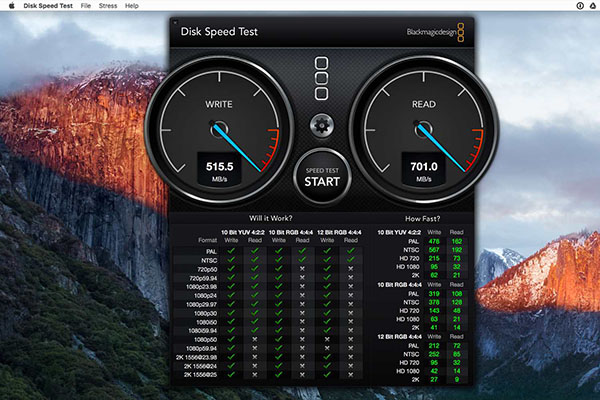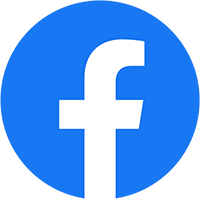Hướng dẫn cách check Macbook mới một cách chính xác
Tìm hiểu cách check Macbook mới có phải hàng chính hãng là điều vô cùng quan trọng khi mua mà bạn nhất định không được bỏ qua. Bởi hiện nay, tình trạng “hàng dựng” không chỉ xuất hiện ở các dòng Macbook cũ mà khi mua máy mới cũng có thể gặp phải. Điều này ảnh hưởng không nhỏ đến tuổi thọ sản phẩm và trải nghiệm của người dùng. Vậy, cách check Macbook mới như thế nào? Cùng tìm hiểu câu trả lời trong nội dung bài viết sau bạn nhé!
Cách check Macbook mới khi mua về
Khi mua Macbook, việc đầu tiên mà bạn cần làm đó chính là kiểm tra tổng thể mọi yếu tố từ ngoại hình cho đến các chức năng bên trong. Điều này sẽ đảm bảo bạn mua đúng hàng chính hãng, đúng với giá tiền và nhận lại giá trị sử dụng tương ứng.
Cần chắc chắn chiếc Macbook mới của bạn không có bất kỳ bất thường nào về hình thức
Kiểm tra về hình thức
Việc đầu tiên khi nhận chiếc Macbook mới đó chính là kiểm tra về mặt hình thức. Bước này khá quan trọng và đòi hỏi bạn phải tinh mắt để phát hiện ra những bất thường có thể có.
- Phần vỏ kim loại bên ngoài của Macbook phải hoàn toàn nguyên vẹn, nhẵn mịn, không có bất kỳ một vết trầy xước hay cấn móp.
- Kiểm tra màn hình xem có bất kỳ vết trầy xước, điểm chết, kẻ sọc dọc màn hình, đốm sáng, có bị nước vào hay lớp chống chói có bị bong tróc hay không. Bạn có thể kiểm tra điểm chết của màn hình bằng cách mở lần lượt 4 tầm hình có màu đỏ, xanh lam, vàng, xanh lục và quan sát toàn màn hình.
Màn hình cần được kiểm tra xem có bị trầy xước hay kẻ sọc dọc màn hình không
- Kiểm tra camera, mic, cảm biến, đèn bàn phím xem có đang hoạt động bình thường không.
- Kiểm tra bàn phím bằng cách gõ một đoạn văn bản bất kỳ. Ngoài ra cũng đừng quên bấm lần lượt các phím chức năng, điều hướng, touch ID để chắc chắn bàn phím không có vấn đề nào.
- Trackpad cũng là một yếu tố quan trọng mà bạn không nên bỏ qua trong cách check Macbook mới. Bạn cần di chuyển tay đến tất cả các vùng trên trackpad để chắc chắn không có vị trí nào bị liệt.
- Loa, jack cắm và các cổng kết nối cũng cần được kiểm tra một cách kỹ lưỡng để đảm bảo Macbook hoàn toàn không có vấn đề gì trước khi sử dụng.
Kiểm tra thông số kỹ thuật
Thông số kỹ thuật cũng có một yếu tố quan trọng trong cách check Macbook mới. Để kiểm tra thông số kỹ thuật, bạn cần nhấn vào biểu tượng Apple trên thanh điều hướng, sau đó chọn “About this Mac”.
Thông số kỹ thuật của Macbook cũng là yếu tố giúp bạn kiểm tra Macbook mới quan trọng
Thẻ Overview xuất hiện đầu tiên trong cửa sổ sẽ cho bạn biết đầy đủ thông tin về chiếc máy, bao gồm phiên bản hệ điều hành, cấu hình, bộ vi xử lý, bộ nhớ, đồ họa và số series. Thẻ Display sẽ chứa thông tin màn hình hiển thị, Memory là thông số về khả năng lưu và bộ nhớ.
Nếu cần biết nhiều thông tin hơn về chiếc Macbook của mình, hãy nhấn vào thẻ System Report. Tại đây, bạn sẽ theo dõi được thông tin về phần mềm, phần cứng một cách chi tiết nhất.
Kiểm tra serial, ngày kích hoạt
Việc kiểm tra số serial và ngày kích hoạt cũng là một cách check Macbook mới quan trọng mà bạn cần quan tâm. Biết được ngày kích hoạt sẽ giúp bạn xác định được Macbook của bạn có thực sự là máy mới hay đã từng qua sử dụng.
Kiểm tra serial và ngày kích hoạt là cách check Macbook mới giúp bạn xác định được máy mới hay đã từng qua sử dụng
Cách kiểm tra này cũng khá đơn giản, bạn chỉ cần thực hiện một số bước như sau:
- Bước 1: Đăng nhập vào tài khoản Apple bằng Macbook.
- Bước 2: Tại màn hình, bạn sẽ nhận được thông tin cơ bản của Macbook và số serial, hãy nhấp vào đó để kiểm tra.
- Bước 3: Theo dõi thông tin ngày kích hoạt tại mục Date of Purchase.
Kiểm tra bằng các thao tác với phần cứng
Cách check Macbook mới không thể bỏ qua một số thao tác với phần cứng, sau đây là 2 công cụ thường được sử dụng nhất.
Có thể kiểm tra với các thao tác phần cứng khi check Macbook
- Apple Hardware Test: Công cụ này sẽ cho phép bạn kiểm tra được các lỗi của phần cứng một cách chính xác và nhanh chóng nhất. Các bước thực hiện cụ thể như sau:
- Bước 1: Đảm bảo Macbook của bạn có đủ pin trong toàn bộ quá trình sạc.
- Bước 2: Ngắt kết nối với toàn bộ các thiết bị ngoại vi trừ chuột, màn hình và bàn phím.
- Bước 3: Khởi động lại và nhấn giữ phím D.
- Bước 4: Màn hình sẽ xuất hiện cửa sổ Apple Hardware Test, chọn ngôn ngữ, nhấn Return.
- Bước 5: Chọn “Perform extended testing” rồi nhấn “Test”.
- Blackmagic Disk Speed Test: Đây là công cụ giúp bạn kiểm tra tốc độ của ổ cứng. Sau khi kiểm tra, bạn sẽ biết được tốc độ đọc và ghi của ổ cứng, từ đó xác định được khả năng xử lý các dạng file của máy ở mọi chất lượng và mức độ tinh chỉnh màu sắc khác nhau.
Blackmagic Disk Speed Test là công cụ giúp kiểm tra tốc độ đọc và ghi của ổ cứng
Mua Macbook chính hãng, uy tín tại Mac365
Có thể thấy, Macbook được xem là một trong những dòng laptop cao cấp và được nhiều người săn đón. Vì vậy mà tình trạng hàng giả, kém chất lượng trên thị trường xuất hiện ngày càng nhiều, gây hoang mang và ảnh hưởng không nhỏ đến tâm lý của người mua.
Hiểu được điều đó, Mac365 đã không ngừng nỗ lực trở thành một trong những nhà phân phối Macbook chính hãng, chất lượng cao uy tín tại Việt Nam. Đến với Mac365, ngoài Macbook bạn còn có thể tìm thấy các sản phẩm công nghệ chính hãng Apple mới 100%. Bên cạnh đó còn có các dòng Like New 99% được kiểm tra kỹ lưỡng và cam kết hàng chính hãng, chất lượng cao khi đến tay khách hàng.
Đến với Mac365, bạn sẽ không cần phải check Macbook mới
Vì vậy, bạn cũng sẽ không cần phải quá lo lắng về vấn đề check Macbook mới khi mua hàng tại Mac365.
Mac365 còn cung cấp iMac, iPhone, iPad, Apple Watch cùng các loại phụ kiện máy tính như tai nghe, chuột, bàn phím, cáp sạc, loa,… Bên cạnh đó là các dòng laptop đến từ nhiều thương hiệu khác như Dell, HP, Lenovo, Asus,…
Việc check Macbook mới như thông số kỹ thuật, tình trạng máy là bước quan trọng khi mua bởi giá thành của chiếc laptop không phải là một con số nhỏ, bên cạnh đó còn là trải nghiệm của bạn trong quá trình sử dụng. Tuy nhiên, bạn sẽ không cần phải lo lắng về vấn đề này nếu lựa chọn Mac365 làm nơi đồng hành. Liên hệ ngay cho Mac365 qua hotline 0934865599 hoặc đến địa chỉ số 92/16 Phạm Ngọc Thạch, Phường 6, Quận 3 để được tư vấn chi tiết!
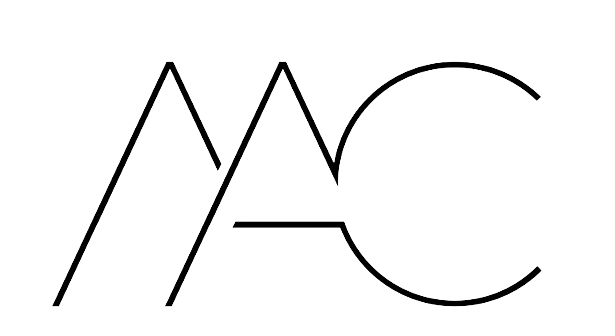
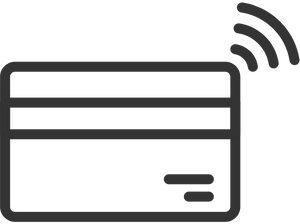
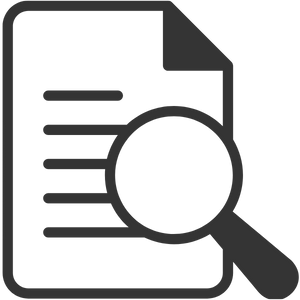
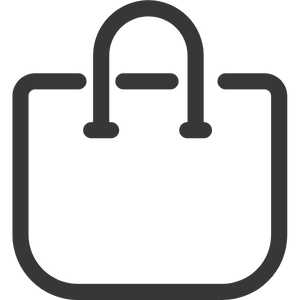
 MAC
MAC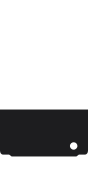 Mac Studio
Mac Studio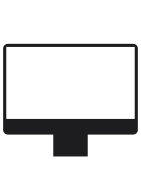 iMac
iMac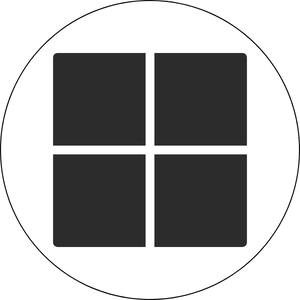 SURFACE
SURFACE Surface Laptop
Surface Laptop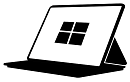 Surface Studio
Surface Studio LAPTOP
LAPTOP Laptop Lenovo
Laptop Lenovo Laptop LG
Laptop LG Laptop Samsung
Laptop Samsung ĐIỆN THOẠI
ĐIỆN THOẠI iPhone
iPhone Google Pixel
Google Pixel PHỤ KIỆN
PHỤ KIỆN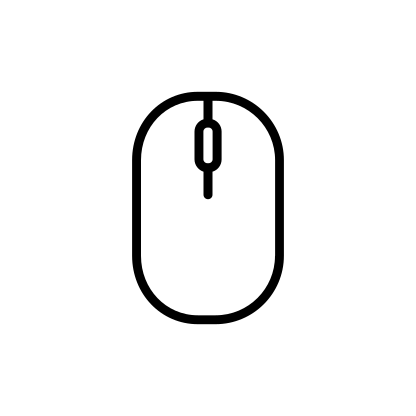 Phụ kiện Surface
Phụ kiện Surface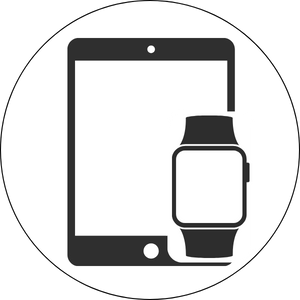 KHÁC
KHÁC Máy tính bảng
Máy tính bảng Đồng hồ
Đồng hồ Âm thanh – Loa
Âm thanh – Loa